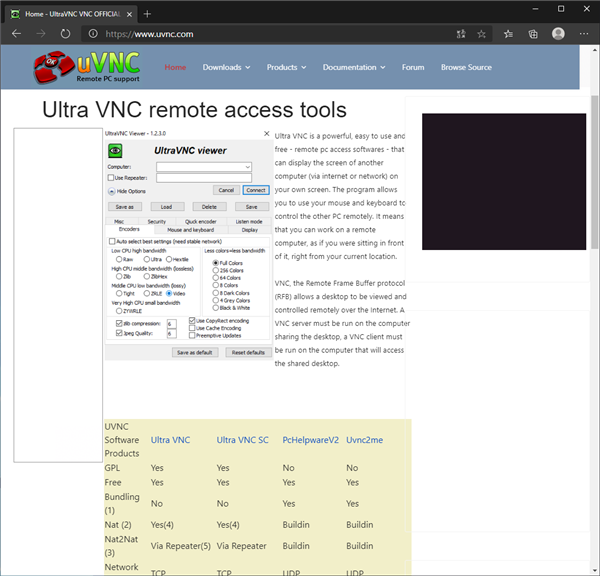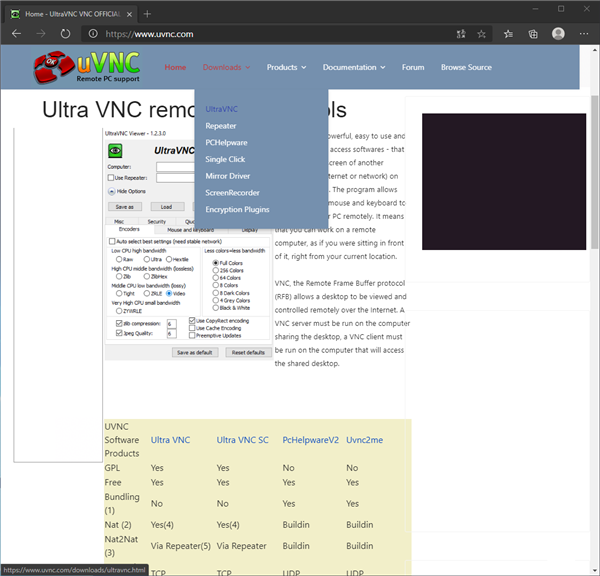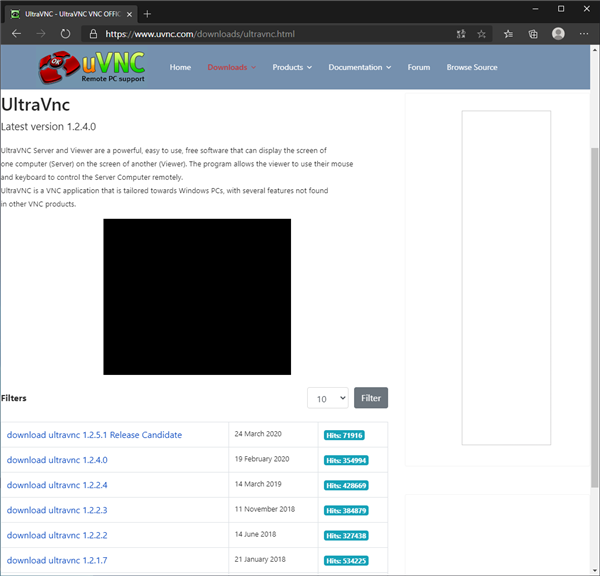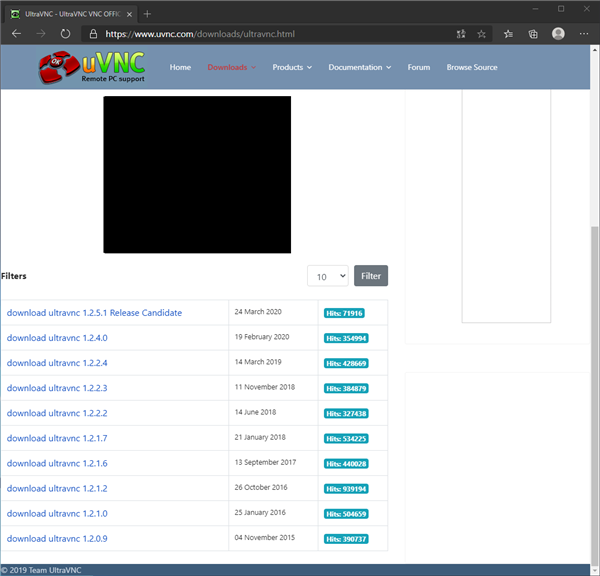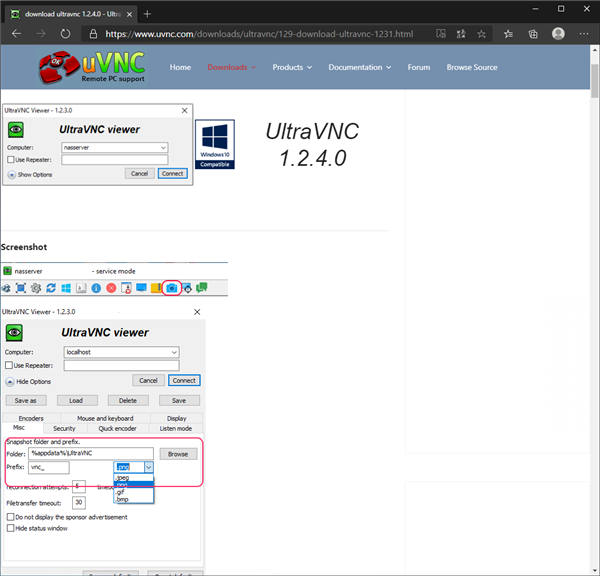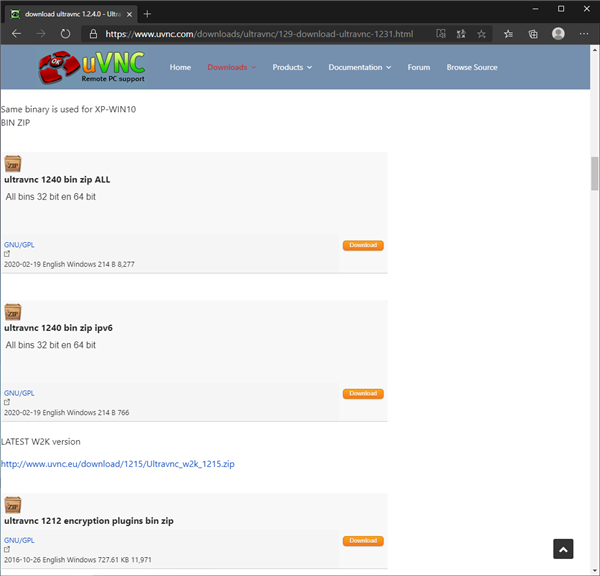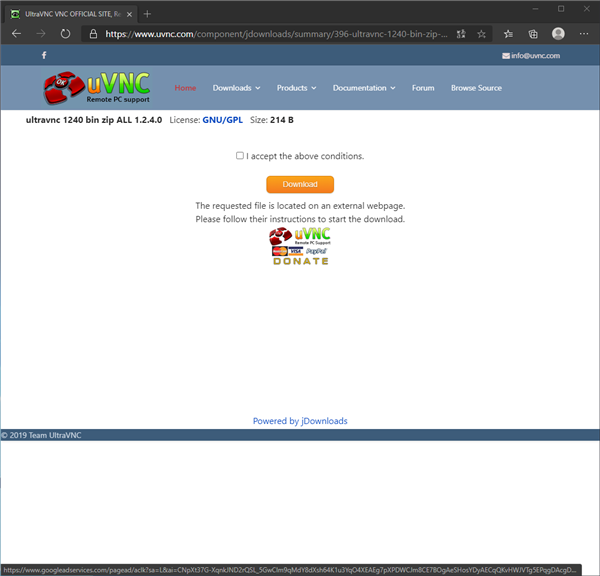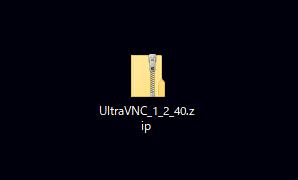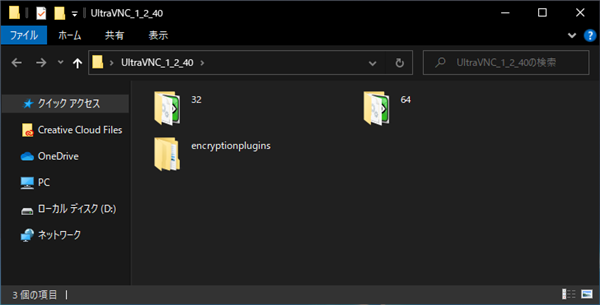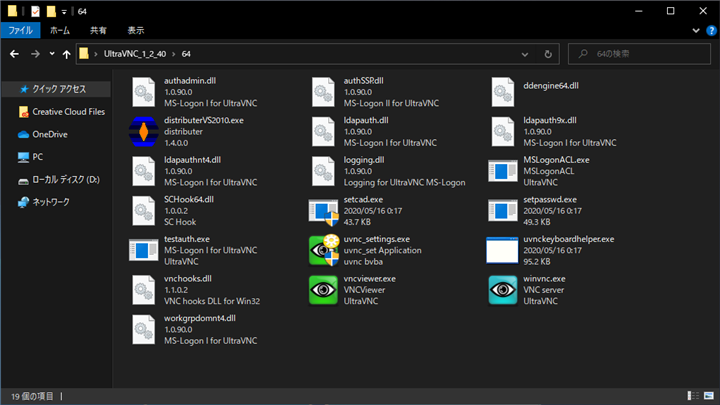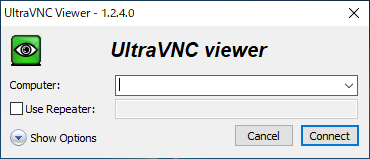VNCクライアントの "Ultra VNC" をインストールする手順を紹介します。
Ultra VNC のダウンロード
Ultra VNC をダウンロードします。Ultra VNCのサイト(
https://www.uvnc.com/)にアクセスします。下図のページが表示されます。
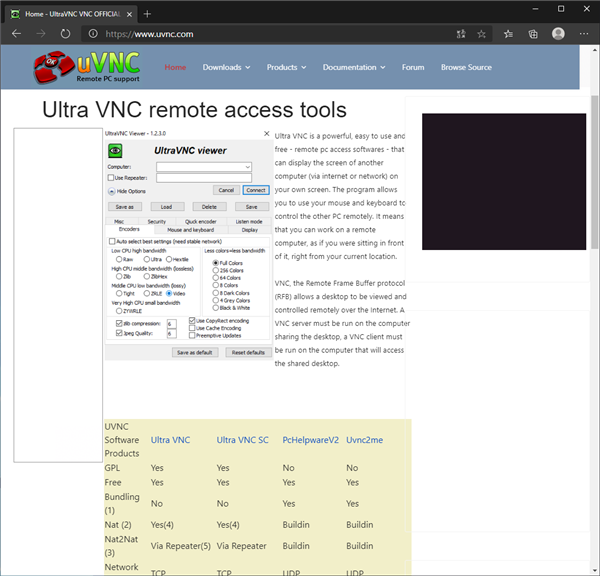
上部の[Download]リンクをクリックします。ドロップダウンメニューが表示されますので、[UltraVNC]をクリックします。
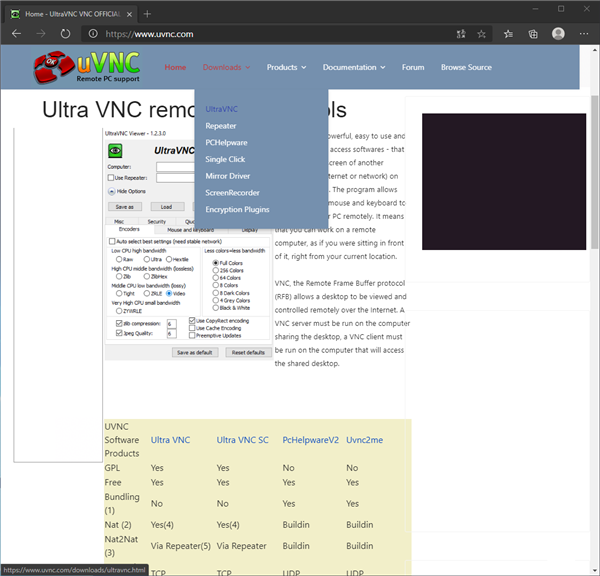
UltraVncのダウンロード一覧ページが表示されます。
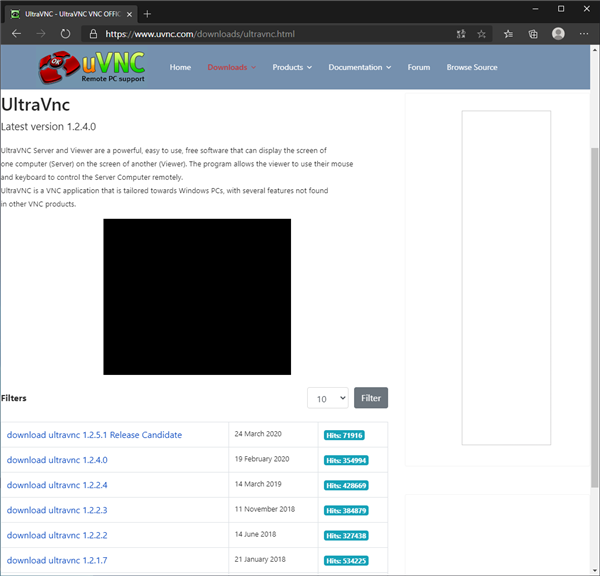
ページの下部にダウンロードできるバージョンの一覧があります。今回は、バージョン 1.2.4.0 をダウンロードします。[download ultravnc 1.2.4.0]のリンクをクリックします。
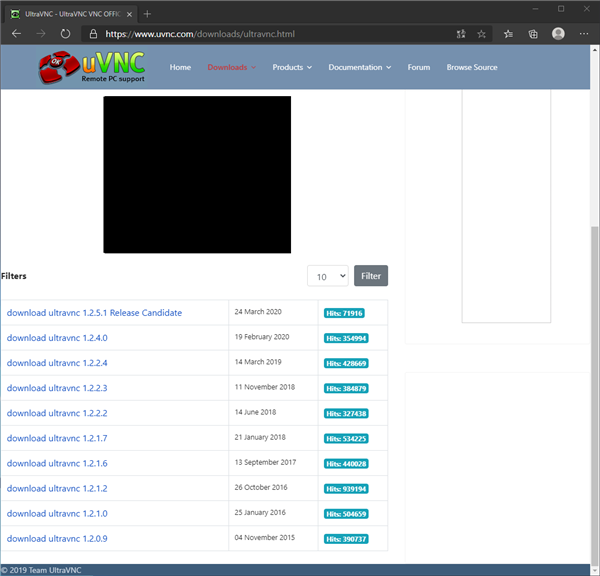
ダウンロードページが表示されます。
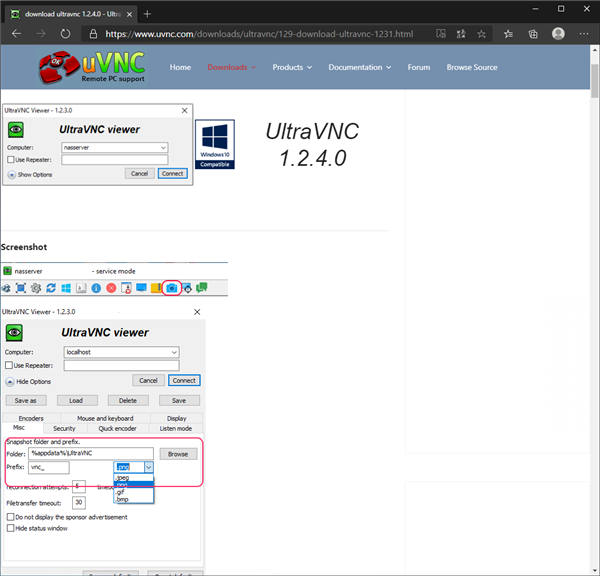
画面の下にスクロールすると、ダウンロードできるファイルの一覧が表示されます。インストーラー付きの物もダウンロードできますが、今回はプログラムのみのファイルをダウンロードします。
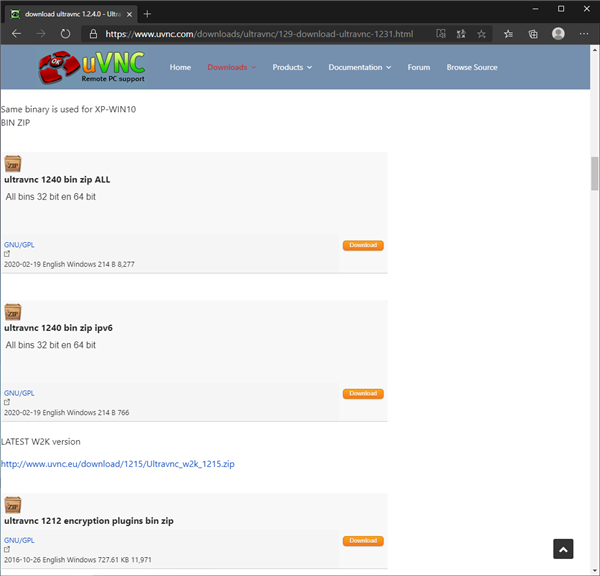
ダウンロードしたい項目の[Downlaod]ボタンをクリックすると、ダウンロード確認画面が表示されます。
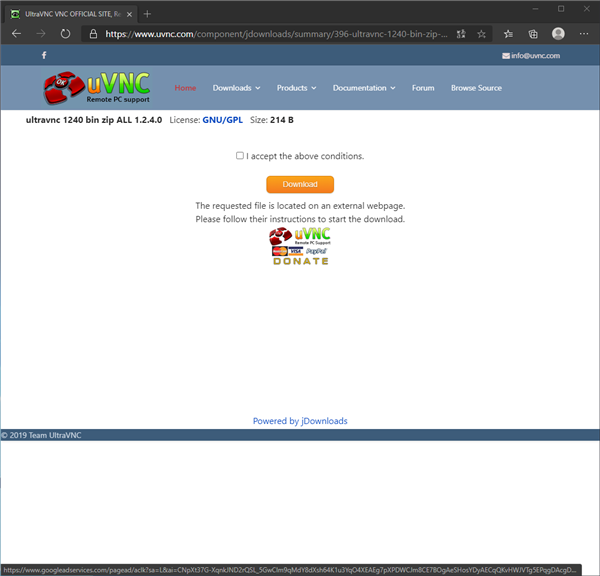
画面中央の [I accept the above conditions.] のチェックボックスをクリックしてチェックを付けます。チェック後に[Downnload]ボタンをクリックします。

Ultra VNC のファイルがダウンロードできました。
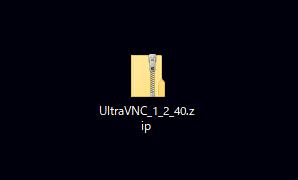
Ultra VNCの配置
ダウンロードしたZIPファイルを展開して、好みのパスに配置します。
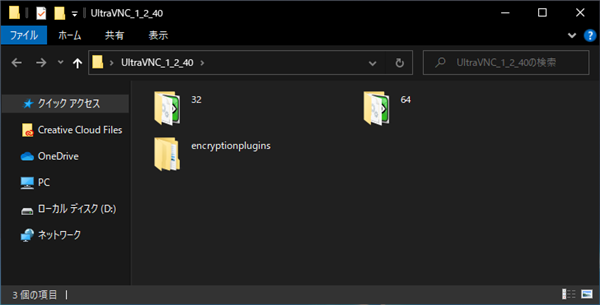
32ビット版と、64ビット版両方が含まれています。64ディレクトリ内に64ニット版のプログラムファイルが配置されています。vncviewer.exe をダブルクリックして実行します。
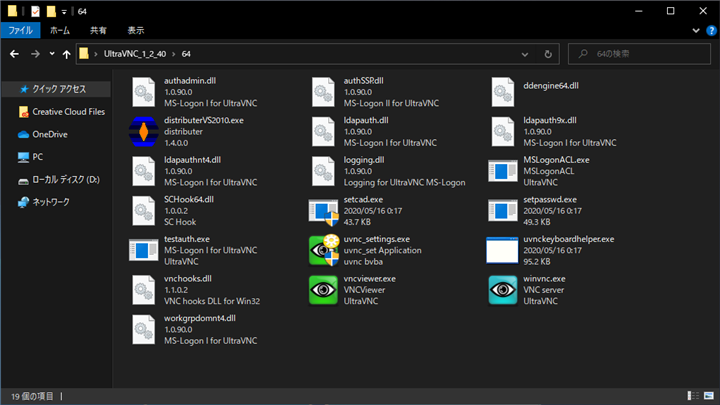
UltraVNC Viewer のウィンドウが表示されます。
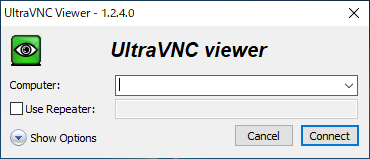
以上でUltra VNCの導入は完了です。
著者
iPentec Document 編集部
iPentec Document 編集部です。
快適な生活のための情報、価値のある体験やレビューを提供します。
最終更新日: 2020-05-16
作成日: 2020-05-16